Примечание
Для доступа к этой странице требуется авторизация. Вы можете попробовать войти или изменить каталоги.
Для доступа к этой странице требуется авторизация. Вы можете попробовать изменить каталоги.
Для помощи в управлении основными средствами компании можно использовать страницу Основные средства для сохранения всей информации об активах. Эти сведения включают в себя как финансовую, так и не финансовую информацию.
В следующих примерах показаны типы финансовой информации, которые относятся к основным средствам:
- Стоимость приобретения основного средства
- Корректировка стоимости
- Сумма амортизации основного средства
- Бюджет основного средства
- Информация по налогам
В следующих примерах показаны типы нефинансовой информации, которые относятся к основным средствам:
- Техн. информация
- Местоположение
- Штриховые коды и инвентарные номера
- Страхование
- Связи между различными активами
Регистрация основных средств
Перед созданием проводок для любого основного средства или нематериального актива необходимо зарегистрировать запись актива и предоставить основную информацию об активе.
Перейдите в раздел Основные средства (Россия) > Общие > Основные средства.
На панели операций выберите Создать для создания основного средства.
Примечание
Имеется также возможность создать основное средство с помощью функции копирования. Выберите основное средство для копирования, затем в области действий на вкладке Основное средство в группе Создать выберите Копировать. В этом случае система копирует выбранные основные средства вместе со всеми его параметрами, но новый актив будет иметь другой инвентарный номер.
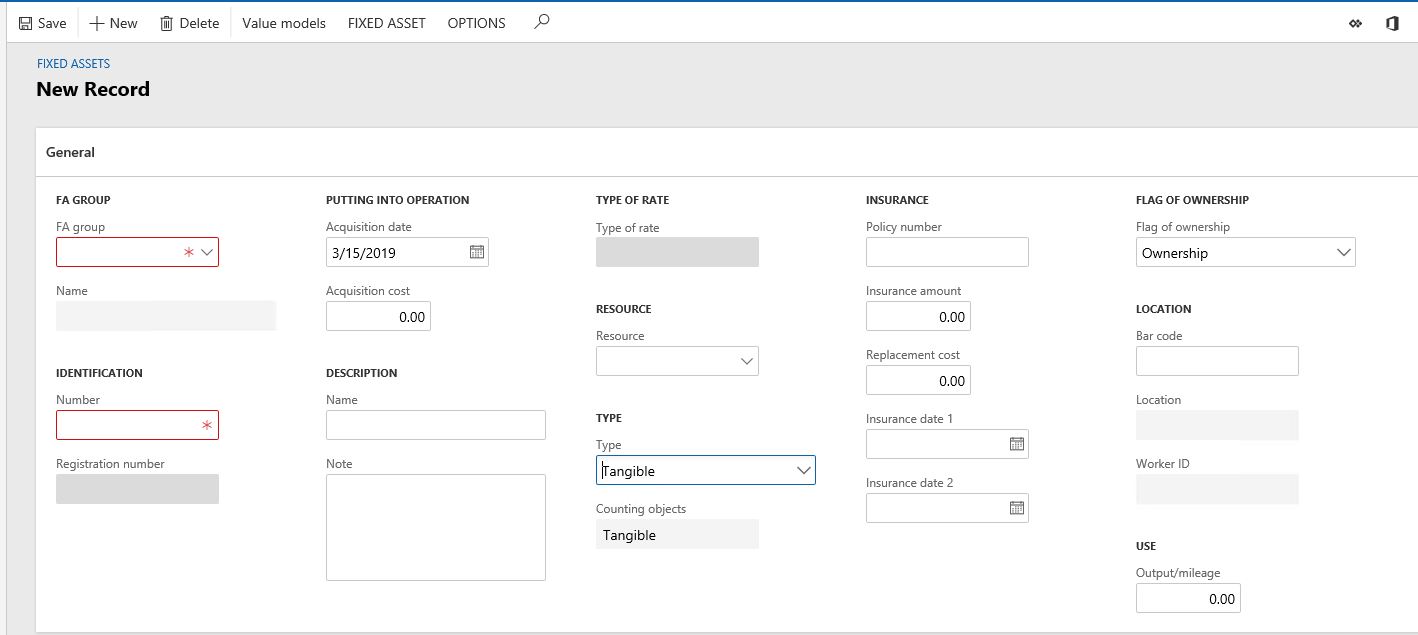
На экспресс-вкладке Общие настройте следующие поля:
FA group – выберите группу фиксированных актив, к которой следует совести фиксированный актив.
Номер — если автоматическая нумерации настроена в параметрах фиксированной актив или для группы ОС, это поле устанавливается автоматически. В противном случае введите инвентарный номер.
Имя — введите имя фиксированной актив.
Дата приобретения – По умолчанию в это поле задается текущая системная дата, но это значение можно изменить.
Стоимость приобретения – введите стоимость приобретения для фиксированного актив в основной валюте компании. Если основное средство получено из модели РБП, в этом поле задается сумма накладной, исключая налоги, в основной валюте компании.
Примечание – введите любые дополнительные сведения о фиксированной актив.
Тип — выберите тип фиксированного актив. В зависимости от выбранного значения разные поля доступны на экспресс-вкладках Технические сведения и Налоговая отчетность. Ниже приведено несколько примеров типов основных средств:
- Автомобиль – если выбрано это значение, в технической информации FastTab появляется раздел регистрации правительства.
- Недвижимость – если выбрать это значение, на FastTab будет отображаться поле База налога .
- При выборе этого значения на fastTab технической информации отображается поле Начальная дата строительства .
Примечание
Следующие типы основных средств не могут быть выбраны на странице Основные средства: МОС, Спецодежда и Спецоснастка. Для этих типов основных средств имеются специальные страницы. Дополнительные сведения см. в разделах Учет малоценных основных средств (МОС) для России и Учет спецодежды и спецоснастки для России.
Номер полиса, Сумма страхования, Восстановительная стоимость, Дата страхования 1 и Дата страхования 2 – Установите необходимые поля, связанные со страховкой.
Флаг собственности — по умолчанию в этом поле устанавливается значение "Собственность", но это значение можно изменить.
Штрих-код – штрих-код можно ввести вручную, или он может генерироваться автоматически. Для автоматического создания штрих-кода задайте для параметра Штрих-код совпадает с инвентарным номером значение Да в параметрах основных средств (Основные средства (Россия) > Настройка > Параметры).
Примечание
Поля Местоположение и Код работника задаются автоматически при создании записи в списке страницы Передача ОС (выберите Основные средства (Россия)>Общее>Основные средства, затем на вкладке Основное средство в группе История выберите Перемещение).
Объем/пробег – ввод предполагаемого размера производства/командировки для фиксированного актив если профиль амортизации выпуска продукта/пробег выбран для фиксированного актив в модели стоимости. В этом случае необходимо ввести записи в список страницы Выпуск продукции/пробег.

Если основное средство включено в состав другого основного средства, на экспресс-вкладке Структура в поле Главное ОС выберите код основных средств.
В поле Структура ОС отображаются все счета ОС, имеющие ссылку на это основное средство (если основное средство является главным ОС).
Выберите экспресс-вкладку Покупка/Продажа для просмотра информации о покупке и продаже основного средства.
Модели стоимости ОС
Выполните следующие действия, чтобы обновить или создать модели стоимости для основного средства.
На странице Основные средства на панели действий выберите Модели стоимости.
Примечание
Если модели стоимости настроены для группы основных средств, которой назначено основное средство на странице Группы ОС (Основные средства (Россия) > Настройка > Группы ОС), то система автоматически создает модели стоимости. Однако можно обновить значения полей.
Необходимо создать модель стоимости для каждого актива. Эти настройки используются для регистрации проводок.
На панели операций выберите Создать для создания строки.
На экспресс-вкладке Общие настройте следующие поля:
- Модель стоимости – выберите код модели для актив.
- Группа амортизации – выбор группы амортизации в модели стоимости, к которой относится фиксированный актив.
- Метод амортизации в FA group – выбор профиля амортизации. По умолчанию в этом поле задается значение, указанное для группы амортизации.
- Профиль разноски – выберите профиль разноски, используемый в модели стоимости. По умолчанию значение этого поля задается в соответствии с настройками модели стоимости.
- Сумма ввода в эксплуатацию — ввод суммы приобретения для фиксированной актив. Если проводка покупки актива была создана, отображается сумма проводки без налогов. Если валюта приобретения ОС отличается от валюты, настроенной для этой модели стоимости, валюты преобразуются на дату приобретения.
- Дата начала амортизации – выберите дату начала начисления амортизации. По умолчанию в этом поле задается в соответствии с настройкой, выбранной для группы амортизации. Если поле Дата начала амортизации в группе амортизации настроено как С начала следующего месяца, в этом поле задается период за периодом приобретения.
- Валюта – выберите валюту для модели стоимости актив. По умолчанию для этого поля задается валюта из настроек модели стоимости.
- Остатки затрат после списания – введите оставшуюся сумму фиксированного актив после списания. Если ввести значение, то остаточная стоимость, используемая в расчете амортизации, меньше значения этого поля. После создания проводки списания сумма, равная стоимости остатков после списания, может быть разнесена на склад или на счет главной книги.
- Не блокируйте – установите для этого параметра значение "Да ", чтобы создать проводки амортизации для актив. По умолчанию этот параметр имеет значение Да.
- Дата последней амортизации, дата выбытия и Затраты на выбытие — эти поля автоматически устанавливаются при создании проводок амортизации и списания.
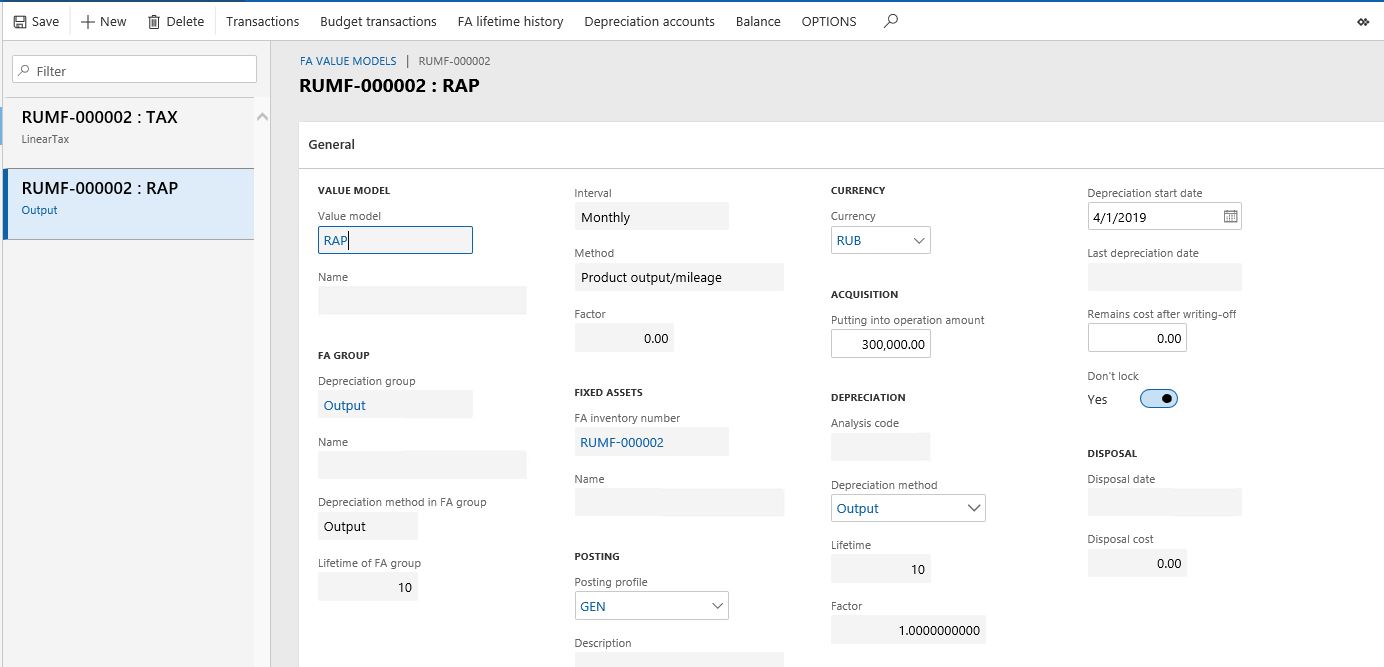
На экспресс-вкладке Финансовые аналитики выберите коды финансовой аналитики по умолчанию, которые регистрируют проводки с активом.
На экспресс-вкладке Аренда в поле Профиль разноски выберите профиль разноски, который используется для сдачи основных средств в аренду. Если для основного средства следует создать проводку аренды, установите для параметра Арендованное значение Да.
На экспресс-вкладке Аналитика арендованного ОС выберите аналитику, используемую при разноске проводок ОС.
На панели операций выберите Счета амортизации. На странице Счета амортизации можно настроить сумму разноски амортизации ОС для счетов ГК в необходимой пропорции. Этот шаг может потребоваться выполнить, например, если необходимо вычислить амортизацию для здания, используемого для различных целей.
Запросы на странице основных средств
Просмотр проводок активов
Выполните следующие действия, чтобы просмотреть проводки с основными средствами.
Перейдите в раздел Основные средства (Россия) > Общие > Основные средства.
В области действий выберите Модели стоимости.
В области действий выберите Проводки.
На странице Проводки ОС перечисляются все проводки с основными средствами, выполненные для модели стоимости, независимо от того, в каком модуле они были разнесены. Проводки по основным средствам могут быть разнесены в следующих модулях:
- Основные средства (Россия)
- Главная книга
- Расчеты с поставщиками
- Расчеты с клиентами
На вкладках Обзор и Общие просмотрите сведения о проводках с основными средствами.
Просмотр баланса основного средства
Стоимость актива на конкретную дату отражает результаты всех проводок для этого актива. Выполните следующие действия, чтобы просмотреть сальдо актива.
- Перейдите в раздел Основные средства (Россия) > Общие > Основные средства.
- В области действий выберите Модели стоимости.
- Выберите модель учета, для которой необходимо просмотреть баланс.
- Выберите Сальдо.
- В поле Дата проводки ведите дату для баланса. По умолчанию для этого поля задана текущая дата.
Суммы в диалоговом окне Баланс по ОС для основного средства отображаются в валюте модели учета основных средств. Если валюта модели учета отличается от валюты компании по умолчанию, валюта по умолчанию также отображается.
